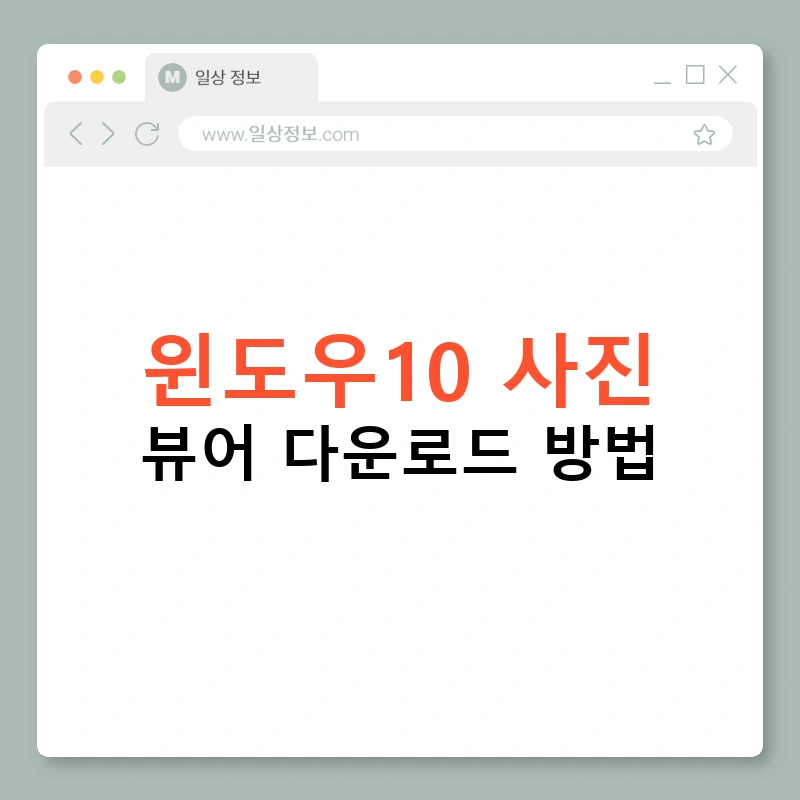윈도우10을 사용하면서 기본 사진 앱이 다소 불편하다고 느끼신 적 있으신가요? 특히, 윈도우7에서 제공되던 간단하고 직관적인 사진 뷰어가 그리워지는 순간이 많습니다. 하지만 걱정하지 않으셔도 됩니다. 윈도우10에서도 윈도우7의 사진 뷰어를 사용할 수 있는 방법이 존재합니다! 💡 오늘은 숨겨진 윈도우10 사진 뷰어의 활성화 방법과 다운로드 절차를 소개해 드리겠습니다. 이 글을 통해 빠르고 간편하게 사진을 감상할 수 있는 환경을 만들어보세요! 😊
윈도우10 사진 뷰어 활성화 방법
많은 사용자가 간과하는 사실은 윈도우10에 이미 사진 뷰어가 내장되어 있다는 점입니다. 하지만 기본적으로 비활성화되어 있어 접근이 제한됩니다. 이 기능을 활성화하려면 레지스트리 편집을 이용해야 합니다. 이는 간단하지만 신중하게 진행해야 하는 과정입니다. 💡
활성화 절차는 다음과 같습니다:
- 윈도우 키 + R을 눌러 ‘실행 창’ 열기
- ‘regedit’을 입력해 레지스트리 편집기 실행
- ‘HKEY_LOCAL_MACHINE\SOFTWARE\Microsoft\Windows Photo Viewer\Capabilities\FileAssociations’로 이동
- 새로운 문자열 값 추가 및 지정
- 값 이름을 .jpg로 설정하고 데이터는 ‘PhotoViewer.FileAssoc.Tiff’로 입력
사진 뷰어 다운로드 및 활용
만약 레지스트리 편집이 어렵거나 기본 앱에 만족하지 못한다면, 다른 대안을 활용할 수 있습니다. 사진 뷰어 대신 최신 마이크로소프트 사진 앱을 사용해보세요. 이 앱은 다양한 이미지 포맷을 지원하며, 간단한 편집 작업도 가능합니다. 👍
다운로드 절차는 다음과 같습니다:
- 공식 링크를 통해 앱 다운로드
- 다운로드 완료 후 설치 및 실행
- 설정에서 기본 앱으로 지정하여 빠른 실행 가능
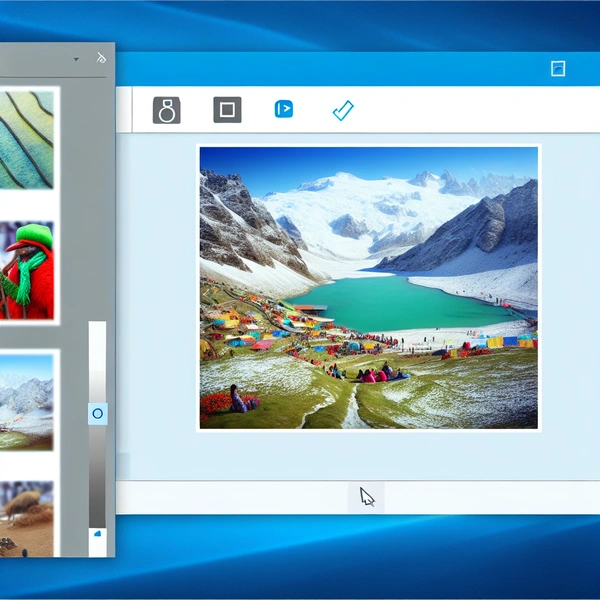
사진 뷰어를 기본 프로그램으로 설정하기
사진 뷰어를 활성화한 후에는 이를 기본 프로그램으로 설정해야 더욱 편리하게 사용할 수 있습니다. 기본 프로그램으로 설정하면 이미지 파일을 더블 클릭할 때 자동으로 사진 뷰어가 실행됩니다. 💡
설정 방법:
- 설정 앱을 실행한 후 ‘앱’ > ‘기본 앱’으로 이동
- ‘사진 뷰어’ 항목을 클릭
- 목록에서 ‘Windows 사진 뷰어’ 선택
이 과정을 완료하면 더 이상 번거롭게 앱을 선택하지 않아도 됩니다. 모든 이미지 파일이 자동으로 사진 뷰어에서 열립니다. 😊
사진 뷰어의 장단점 이해하기
윈도우10 사진 뷰어는 빠르고 간단하게 이미지를 확인할 수 있는 도구입니다. 하지만 이 도구에는 장점뿐만 아니라 단점도 존재합니다. 이를 잘 이해하고 활용하는 것이 중요합니다. 💡
사진 뷰어의 장점:
- 간단하고 직관적인 인터페이스
- 대량의 사진을 빠르게 연속해서 볼 수 있음
- 리소스 소모가 적어 속도가 매우 빠름
단점:
- 최신 이미지 포맷 지원 부족
- 편집 기능이 제한적임
- 사용자 정의 옵션이 부족함
따라서, 단순히 사진 감상 목적으로는 훌륭하지만, 고급 편집이 필요한 경우에는 대안을 고려해야 합니다. 👍
관련 유튜브 영상 확인
윈도우10, 11 운영체제에서 사진 앱을 예전의 Windows 사진 뷰어로 보는 방법
결론
지금까지 윈도우10 사진 뷰어 다운로드와 활성화 방법, 그리고 기본 프로그램으로 설정하는 절차를 살펴보았습니다. 해당 과정은 약간의 기술적 지식이 필요하지만, 설정 후에는 간단하고 빠른 사진 감상이 가능합니다. 윈도우7의 익숙한 사용자 인터페이스를 그리워하는 분이나 기본 앱이 부족하다고 느끼는 사용자에게 훌륭한 옵션이 될 것입니다.
사진 뷰어는 간단한 이미지 감상에 탁월하지만, 고급 기능을 원하면 대체 앱을 병행하는 것도 추천드립니다. 여러분의 PC 사용 환경을 더욱 편리하게 개선하시길 바랍니다. 😊
자주 묻는 질문 (FAQ)
질문
윈도우10 사진 뷰어를 기본 앱으로 설정했는데 작동하지 않습니다. 어떻게 해결하나요?
기본 앱 설정 후에도 작동하지 않는다면, 레지스트리 값이 올바르게 입력되었는지 확인하세요. 문제가 지속되면 시스템 재부팅을 시도해보세요.
질문
레지스트리 편집이 어렵습니다. 다른 방법이 있나요?
레지스트리 편집 대신, 마이크로소프트의 최신 사진 앱을 다운로드하여 사용해 보세요. 이는 설치와 활용이 더 간단합니다.
질문
윈도우10 사진 뷰어는 어떤 파일 형식을 지원하나요?
주로 .jpg, .png, .bmp 등 기본적인 이미지 파일 형식을 지원합니다. 하지만 최신 포맷은 일부 제한이 있을 수 있습니다.
질문
사진 뷰어를 활성화한 후에도 성능이 느립니다. 이유가 무엇인가요?
이런 경우, 시스템 리소스가 부족하거나 이미지 파일 크기가 큰 경우일 수 있습니다. 시스템 상태를 점검하거나, 파일 크기를 줄여보세요.
질문
윈도우7 사진 뷰어와 윈도우10 기본 사진 앱의 차이점은 무엇인가요?
윈도우7 사진 뷰어는 단순 감상 목적으로 설계되었으며, 윈도우10 기본 사진 앱은 다양한 편집 및 클라우드 연동 기능을 제공합니다.